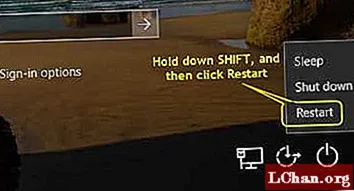विषय
- भाग 1: क्या मैक जो विंडोज 10 का समर्थन करता है?
- भाग 2: मैक पर बूट कैंप सपोर्ट सॉफ्टवेयर कैसे डाउनलोड करें?
- भाग 3: बूट शिविर सहायक का उपयोग करके अपने मैक पर विंडोज 10 कैसे स्थापित करें?
- भाग 4: विंडोज 10 के लिए बूट कैंप ड्राइव डाउनलोड और इंस्टॉल कैसे करें?
- अंतिम शब्द
हर कोई जानता है कि Apple लैपटॉप और डेस्कटॉप अपने ओएस पर चलते हैं। कौन सा MacOS लेकिन सबसे लोकप्रिय और आसान ओएस में से एक होने के नाते। विंडोज का अपना एक स्वाभाविक आकर्षण है। लंबे समय से यह माना जाता था कि Apple का उत्पाद विंडोज़ O.S की अनुमति नहीं देता है। उन पर चलाया जा सकता है, लेकिन बूट शिविर ड्राइव के साथ अब मैक कंप्यूटरों पर विंडोज़ 10 चलाने के लंबे सपने को प्राप्त करना संभव है। उपयोगकर्ता को केवल bootcamp ड्राइवरों की आवश्यकता होगी विंडोज 10. प्रक्रिया 30 से 40 मिनट तक लंबी हो सकती है लेकिन यह कठिन नहीं है।
- भाग 1: क्या मैक जो विंडोज 10 का समर्थन करता है?
- भाग 2: मैक पर बूट कैंप सपोर्ट सॉफ्टवेयर कैसे डाउनलोड करें?
- भाग 3: बूट शिविर सहायक का उपयोग करके अपने मैक पर विंडोज 10 कैसे स्थापित करें?
- भाग 4: विंडोज 10 के लिए बूट कैंप ड्राइव डाउनलोड और इंस्टॉल कैसे करें?
भाग 1: क्या मैक जो विंडोज 10 का समर्थन करता है?
हालांकि ऐप्पल हार्डवेयर अब विंडोज़ ओ.एस. उन पर चलाया जाए लेकिन यह सुविधा हर उत्पाद पर उपलब्ध नहीं है। केवल बूटकैंप विंडोज़ 10 डाउनलोड मैक पर स्थापित होने वाली विंडोज़ 10 के लिए इसे व्यवहार्य नहीं बनाती है। मॉडल जो बूट शिविर के माध्यम से स्थापित होने पर विंडोज़ 10, 64 बिट संस्करणों का समर्थन कर सकते हैं वे निम्नानुसार हैं।
- मैकबुक (2012 और बाद में)
- मैकबुक एयर (2012 और बाद में)
- मैकबुक (2015 और बाद में)
- iMac Pro मॉडल (2017 और बाद में)
- iMac मॉडल (2012 और बाद में)
- मैक मिनी (2012 और बाद में)
- मैक मिनी सर्वर (2012 और बाद में)
- मैक प्रो मॉडल (2013 और बाद में)
भाग 2: मैक पर बूट कैंप सपोर्ट सॉफ्टवेयर कैसे डाउनलोड करें?
कभी-कभी विंडोज़ 10 बूटकैंप स्थापित करने के लिए केवल एक चीज का समर्थन सॉफ्टवेयर समान रूप से महत्वपूर्ण नहीं होता है। नीचे बताई गई प्रक्रियाओं के समान ही डाउनलोड करने के लिए।
1. सबसे पहले इंटरनेट से मैक को डिस्कनेक्ट करें।
2. फिर उपयोगिताओं से बूट शिविर का शुभारंभ किया जाना चाहिए।
3. बूट कैंप से सहायक उपयोगकर्ता को "Apple के लिए नवीनतम विंडोज सपोर्ट सॉफ्टवेयर" डाउनलोड करने का विकल्प मिलेगा, सिवाय इसके कि सभी आवश्यक विकल्पों को डाउनलोड करने के लिए अन्य सभी विकल्पों को अचयनित करें। यदि ऐसा कोई विकल्प नहीं है, तो मेनू बार से समान डाउनलोड करें।

4. यूएसबी फ्लैश ड्राइव पर समर्थन सॉफ्टवेयर डाउनलोड करने की सिफारिश की गई है। ऐसा करने के लिए, व्यवस्थापक नाम और पासवर्ड के साथ गंतव्य फ़ोल्डर के रूप में यूएसबी फ्लैश ड्राइव का चयन करें।
भाग 3: बूट शिविर सहायक का उपयोग करके अपने मैक पर विंडोज 10 कैसे स्थापित करें?
इस प्रक्रिया के लिए दो चीजों की आवश्यकता होती है पहला है विंडोज 10 आईएसओ और दूसरा स्पष्ट रूप से बूट शिविर सहायक है। विंडोज 10 आईएसओ को माइक्रोसॉफ्ट वेब पेज से आसानी से डाउनलोड किया जा सकता है। एक बार डाउनलोड पूरा होने के बाद निम्न चरणों का पालन करें।
1. इंस्टॉलेशन जारी रखने के लिए बूट कैंप असिस्टेंट लॉन्च करें। उक्त का शुभारंभ आवेदन के तहत उपयोगिताओं से किया जा सकता है।
2. फिर उपयोगकर्ता को विंडोज 10 आईएसओ फाइल का चयन करने के लिए आईएसओ छवि बॉक्स के ठीक सामने दिखाए गए चयन बटन पर क्लिक करने के लिए निर्देशित किया जाता है।
3. फिर उस स्थान का चयन करें जिसका उपयोग विंडोज O.S के लिए किया जाना है। स्थापना। यदि उपयोगकर्ता अधिक संख्या में गेम इंस्टॉल करना चाहता है तो उसे विभाजन के समय अधिक स्थान सक्षम करने की आवश्यकता होती है।

4. पहले 3 चरणों के बाद उपयोगकर्ता को इंस्टॉल पर क्लिक करना चाहिए, बूटकैंप विंडोज़ 10 ड्राइवर डाउनलोड शुरू हो जाएंगे और विभाजन बूट शिविर सहायक द्वारा किया जाएगा। इन सभी के बाद सहायक व्यवस्थापक पासवर्ड के लिए उपयोगकर्ता से पूछेगा और उसके बाद मैकओएस को विंडोज 10 सेटअप में रिबूट किया जाएगा।

5. जब रिबूट किया जाता है तो मॉनिटर विंडोज लोगो और सेटअप स्क्रीन दिखाएगा। वहां उपयोगकर्ता को विभिन्न अनुकूलन प्रारूपों जैसे भाषा, समय आदि का चयन करने की आवश्यकता होती है।
6. उपरोक्त चरणों के बाद अब एक विंडो पॉप अप होगी जो सक्रिय विंडोज बॉक्स है। यदि उपयोगकर्ता के पास विंडोज 10 उत्पाद कुंजी है, तो उसे वही विकल्प दर्ज करना चाहिए जो "मेरे पास उत्पाद कुंजी नहीं है" पर क्लिक करना उचित है। यदि उपयोगकर्ता के पास चाबी नहीं है, तो खिड़की उसे खरीदने के विकल्प के लिए संकेत देगी और वहां उपयोगकर्ता विंडोज 10 के संस्करण को चुन सकता है।
7. कुंजी की सफल पेशकश के बाद स्थापना शुरू हो जाएगी। बूटकैम्प ड्राइवर विंडोज 10 डाउनलोड सेट अप के माध्यम से आवश्यक फाइलों को कॉपी करके पूरा किया जाएगा। सेटअप होने के बाद मैक 10 सेकंड में रीबूट होगा। रिबूट करने के बाद मॉनिटर विंडोज लोगो को फिर से दिखाएगा और सेटअप प्रक्रिया जारी रहेगी। ओएस बनाने के लिए उपयोगकर्ता को अनुकूलन विकल्प चुनना चाहिए। अपनी जरूरतों के लिए अनुकूलित।
8. फिर उपयोगकर्ता को खाता नाम के साथ एक खाता बनाना आवश्यक है। खाता स्थापित करने के बाद एक स्क्रीन पॉप अप उपयोगकर्ता से पूछ रहा है कि वह व्यक्तिगत सहायक कोरटाना को सक्षम करना चाहता है या नहीं। यह उपयोगकर्ता की पसंद पर निर्भर है।

9. इन सभी चरणों के बाद उपयोगकर्ता अब अंततः अपने हाथों में विंडोज़ डेस्कटॉप या लैपटॉप देख सकता है। लेकिन यह यहाँ समाप्त नहीं होगा। बूट कैंप इंस्टॉलर बॉक्स में आपका स्वागत है जल्द ही स्क्रीन पर आएगा जहां उपयोगकर्ता को नियम और शर्तों को स्वीकार करना चाहिए। फिर इंस्टॉलेशन के साथ आगे बढ़ने के लिए इंस्टॉल पर क्लिक करना आवश्यक है। अतिरिक्त ड्राइवर स्थापना विंडो प्रकट हो सकती है उपयोगकर्ता को उन सभी को स्थापित करना चाहिए। एक बार सभी इंस्टॉलेशन समाप्त हो जाने के बाद, उपयोगकर्ता को रीस्टार्ट सिस्टम बॉक्स की जांच करनी चाहिए और फिर फिर से रिबूट करने के लिए "फिनिश" पर क्लिक करके।

10. जब मशीन फिर से शुरू होती है तो रिबूट करने के बाद इसे वाई-फाई पर कनेक्ट किया जाना चाहिए, ताकि ऐप्पल सॉफ्टवेयर को उसके नवीनतम संस्करणों में अपडेट किया जा सके क्योंकि पिछले वाले समस्या पैदा कर सकते हैं।
11. अब उन सभी को स्थापित करने के लिए स्क्रीन उपयोगकर्ताओं पर इंस्टॉलेशन विंडो की एक श्रृंखला आएगी। सभी इंस्टॉलेशन उपयोगकर्ता को पूरा करने के बाद Apple सॉफ़्टवेयर अपडेट पुनरारंभ विंडो पर "हां" पर क्लिक करना चाहिए, ऐसा करने से मैक अंतिम बार रिबूट से गुजरना होगा और फिर जब मशीन फिर से चालू होगी तो उस पर विंडोज़ 10 लोड होंगे।
12. विंडोज 10 लोड होने के बाद यूजर स्टार्ट बटन से सेटिंग्स में जाएगा और अपडेट और सिक्योरिटी पर उसे अपडेट के लिए चेक पर क्लिक करना चाहिए।
भाग 4: विंडोज 10 के लिए बूट कैंप ड्राइव डाउनलोड और इंस्टॉल कैसे करें?
उपयोगकर्ता बूट शिविर ड्राइवरों को सीधे बूट शिविर सहायक से डाउनलोड कर सकता है। उपयोगिताओं से सहायक को लॉन्च करने के बाद, उपयोगकर्ता को मेनू से "Apple से नवीनतम विंडोज समर्थन सॉफ्टवेयर डाउनलोड करें" विकल्प का चयन करना चाहिए।

उपयोगकर्ता को अपने या अपने USB फ्लैश ड्राइव को सिस्टम से कनेक्ट करना चाहिए और उसी में सॉफ्टवेयर डाउनलोड करना चाहिए। USB फ्लैश ड्राइव में सॉफ्टवेयर डाउनलोड होने के बाद, उपयोगकर्ता को बूट ड्राइव की सफल स्थापना के लिए नीचे दिए गए चरणों का पालन करना चाहिए।
1. USB फ्लैश ड्राइव को मैक के साथ कनेक्ट करें।
2. अब Apple मेनू के सिस्टम वरीयताओं से स्टार्टअप डिस्क का चयन करें। ड्राइव की सूची से विंडोज वॉल्यूम चुनें।

3. फिर विंडोज में चलाने के लिए मशीन को पुनरारंभ करें और यदि आवश्यक हो तो लॉगिन करें।
4. इसके बाद USB फ्लैश ड्राइव पर बूट कैंप फोल्डर खोलें, फिर इंस्टॉलेशन शुरू करने के लिए सेटअप पर डबल क्लिक करें।
5. स्थापना के बाद, मशीन को पुनरारंभ करें। इसलिए, हम मैक पर विंडोज 10 को स्थापित करने के लिए सभी आवश्यक चरणों को समाप्त करते हैं।
अंतिम शब्द
ताकि बूट कैंप को मुफ्त में डाउनलोड किया जा सके और अपने मैक पर विंडोज 10 को स्थापित किया जा सके। वैसे, खातों के लिए पासवर्ड भूल जाने से बचने के लिए यह लंबा काम करते समय, उपयोगकर्ताओं को पासवर्ड रीसेट करने के लिए PassFab 4WinKey का उपयोग करने की सिफारिश की जाती है। यह उत्कृष्ट सॉफ्टवेयर है, जो स्थानीय खाते, व्यवस्थापक खाते, Microsoft खाते, डोमेन खाते, आदि के लिए विंडोज पासवर्ड को रीसेट / हटाने / पुनर्प्राप्त करने में मदद कर सकता है।